Ако сте се радвали на Google Стадия Професионална безплатна пробна версия, време е да преценим дали услугата за стрийминг на игри струва $9,99 на месец. Ако не е, ето как да анулирате абонамента си от вашия смартфон или компютър.
Преди да анулирате членството си, имайте предвид, че ще се откажете от всички предимства, които предлага Stadia Pro. Освен че намалявате качеството на поточно предаване до 1080p/60fps от 4K/60fps HDR с 5.1 съраунд звук, вие също губите достъп до всички безплатни игри и добавки, които сте заявили по време на абонаментния си период. Всичко, което сте закупили, ще остане във вашата библиотека.
Как да отмените Google Stadia Pro от Android, iPhone или iPad
Първо се уверете, че имате най-новата версия на приложението Stadia, инсталирана на вашия устройство с Android, iPhone, или Ай Пад. От там стартирайте приложението „Stadia“ и след това изберете своя аватар, който се намира в горния десен ъгъл на приложението.
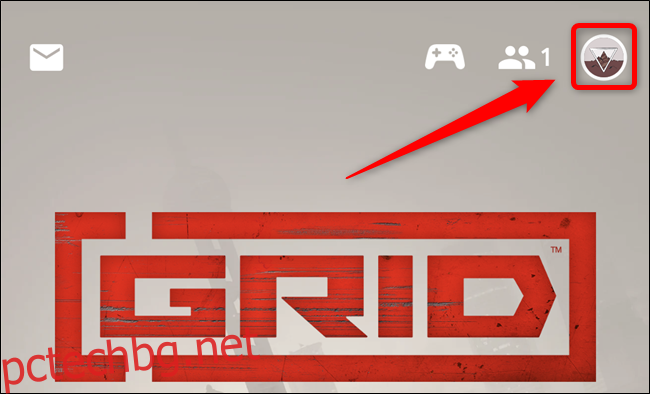
Докоснете бутона „Покупки и абонаменти“, който се намира в горната част на списъка.
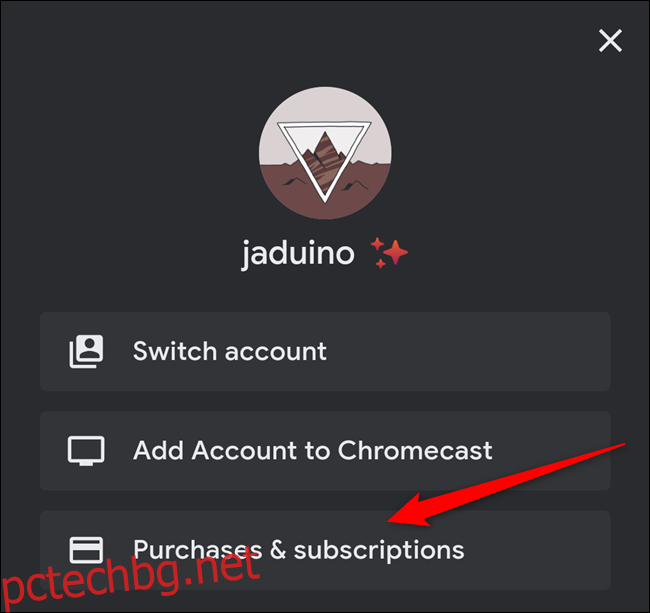
Вече трябва да видите списък с абонаменти, включително вашето членство в Stadia Pro. Изберете бутона „Отказ на абонамента“.
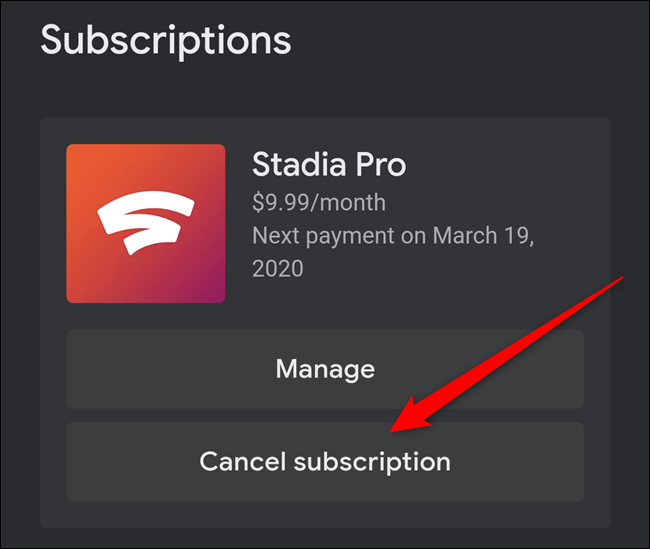
Приложението сега ще ви даде кратко описание на всичко, което ще се случи, ако анулирате абонамента си. Ако сте сигурни, че искате да прекратите членството си, докоснете бутона „Да, Отказ“.
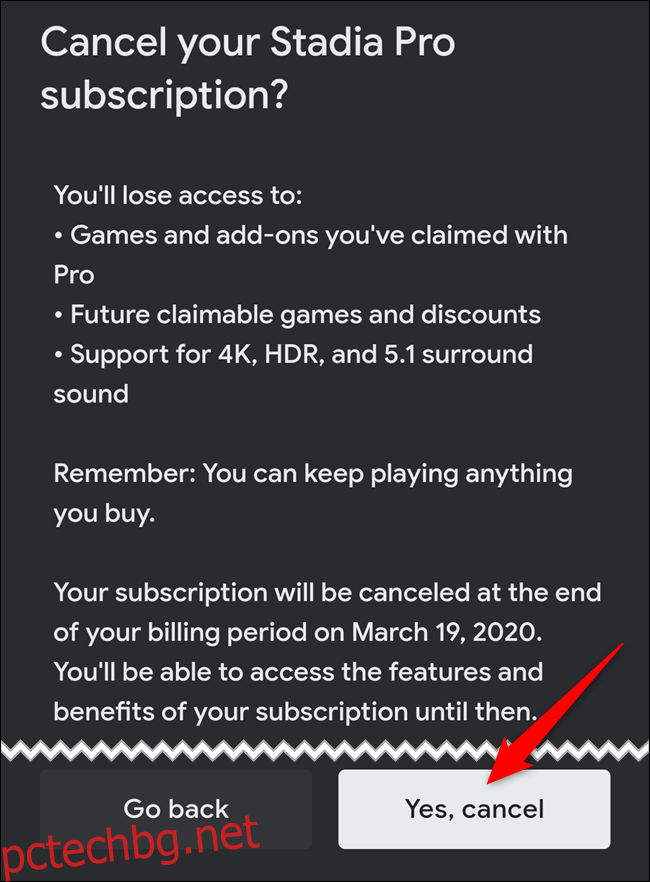
Вашият абонамент за Stadia Pro вече автоматично ще бъде анулиран след текущия ви период на фактуриране. След тази дата ще загубите достъп до безплатните програми и подобрената производителност на поточно предаване.
Как да анулирате Google Stadia Pro от Chrome OS, Windows, macOS
Прекратяването на вашето членство в Stadia Pro е също толкова лесно от вашия компютър. Започнете, като се насочите към Уебсайтът на Stadia и щракнете върху вашия аватар, намерен в горния десен ъгъл на страницата.

От там изберете бутона „Настройки на Stadia“ от изскачащото меню.
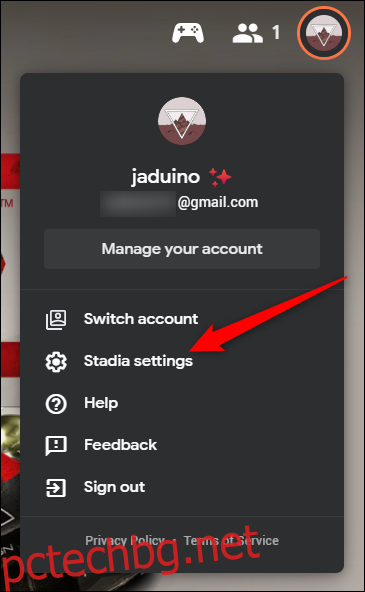
Вече можете да щракнете върху връзката „Покупки и абонаменти“ в левия прозорец.
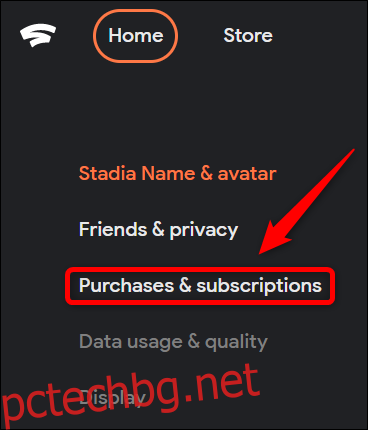
Вече трябва да видите вашето членство в Stadia Pro в списъка под заглавието „Абонаменти“. Кликнете върху бутона „Отписване“, за да продължите.
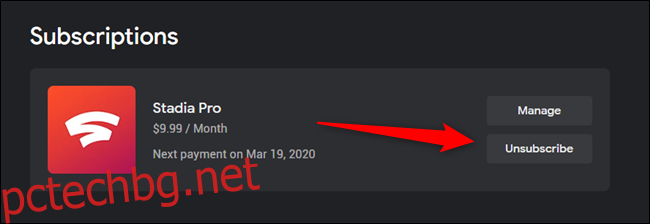
Потвърдете, че искате да анулирате абонамента си за Stadia Pro от компютъра си, като изберете бутона „Да, Отказ“.
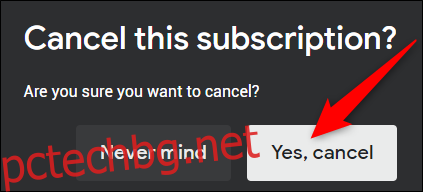
Вашият абонамент за Google Stadia Pro вече ще бъде анулиран. Все още ще имате достъп до предимствата на услугата за стрийминг на игри през остатъка от периода на фактуриране.
